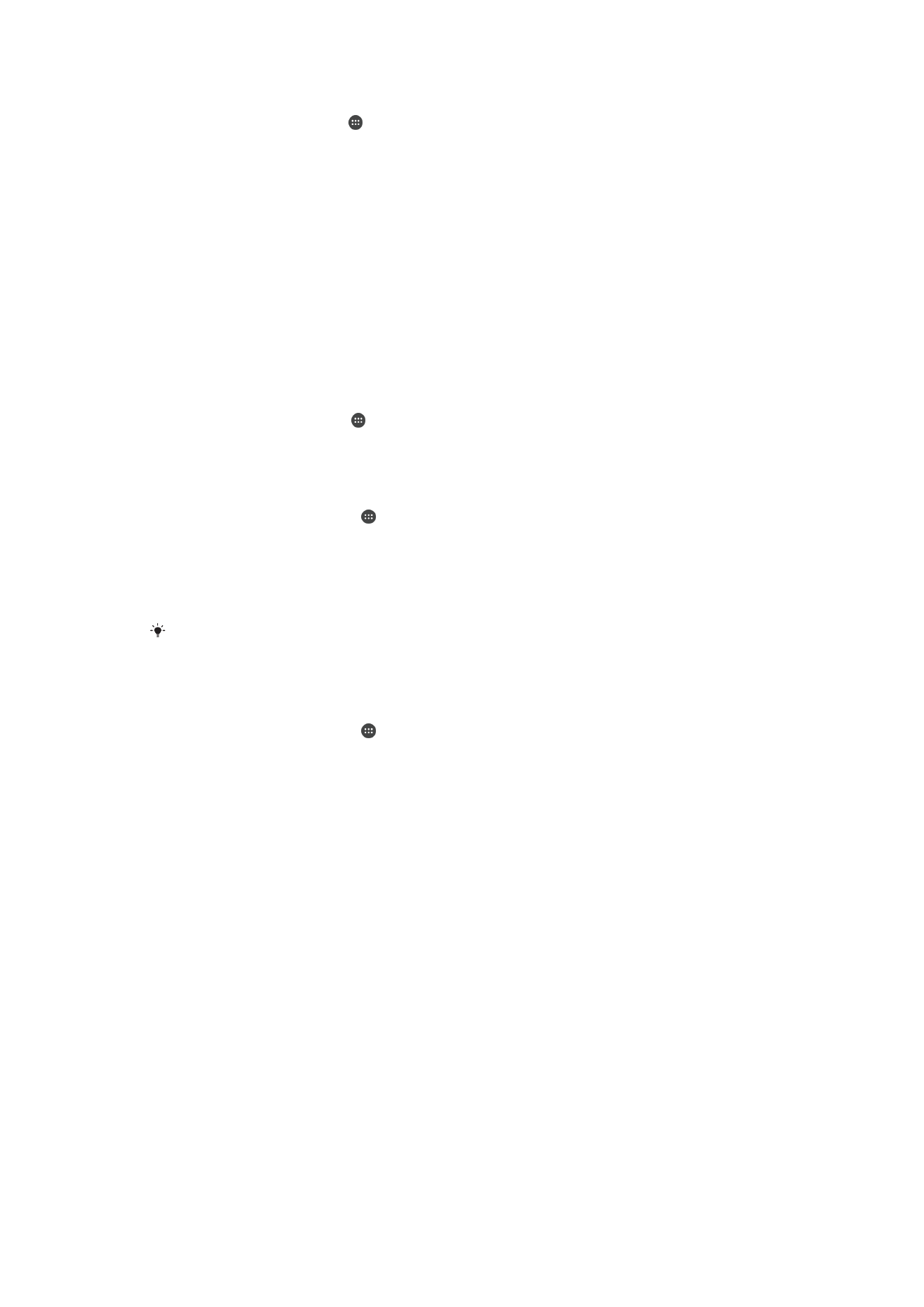
Meerdere gebruikersaccounts
Uw apparaat ondersteunt meerdere gebruikersaccounts zodat meerdere gebruikers zich
afzonderlijk bij het apparaat kunnen aanmelden en het kunnen gebruiken. Meerdere
gebruikersaccounts werken goed in situaties waarin verschillende gezins- of groepsleden
regelmatig hetzelfde apparaat delen. Gebruikers kunnen verschillende startschermen,
achtergronden en algemene instellingen hebben en afzonderlijk te openen applicaties en
geheugenopslag voor bestanden zoals muziek en foto's.
Als iemand uw apparaat alleen tijdelijk wil gebruiken, kunt u overschakelen naar de
gastmodus en voor die gebruiker een gastaccount inschakelen. In de gastmodus start
het apparaat op als een nieuw geïnstalleerd systeem met alleen de vooraf geïnstalleerde
apps. Nadat de gast klaar is met uw apparaat, kunt u de sessie wissen zodat de
volgende gast met een schone 'lei' kan beginnen.
De gebruiker die het apparaat voor het eerst installeert, wordt de eigenaar van het
apparaat. De eigenaar is de beheerder of primaire gebruiker. Het account van de
eigenaar kan niet worden verwijderd, maar de eigenaar kan wel andere
gebruikersaccounts verwijderen. U kunt maximaal drie accounts voor regelmatige
61
Dit is een internetversie van deze publicatie. © Uitsluitend voor privégebruik afdrukken.
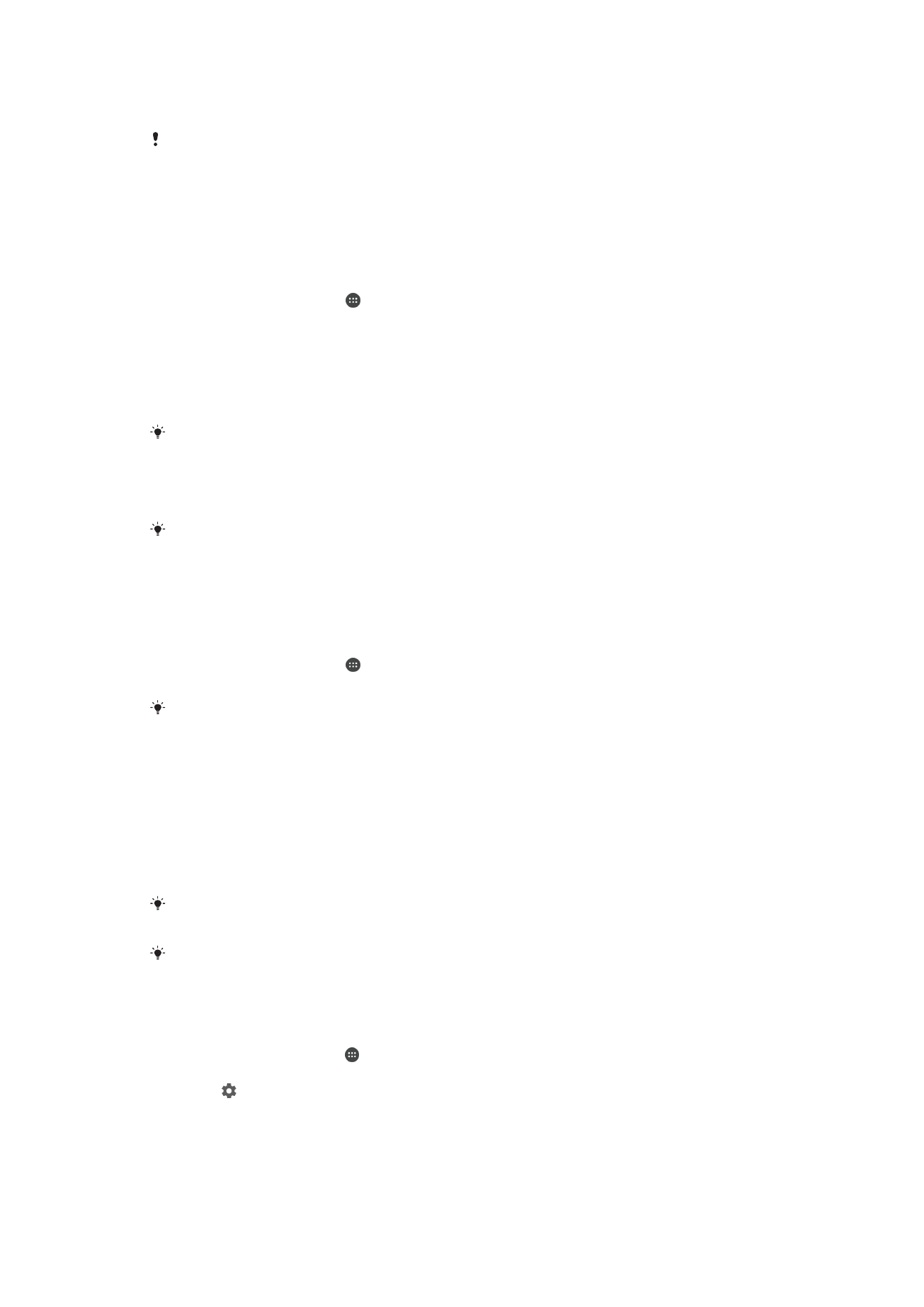
gebruikers toevoegen. Het gastaccount is vooraf geïnstalleerd en kan niet worden
verwijderd.
Sommige functies zijn alleen beschikbaar voor de eigenaar. Alleen de eigenaar heeft
bijvoorbeeld toegang tot de externe SD-kaart.
Meerdere gebruikersaccounts gebruiken
Een account van een regelmatige gebruiker toevoegen
1
Zorg ervoor dat u als eigenaar bent aangemeld. Een eigenaar is de gebruiker die
het apparaat voor de eerste keer heeft ingesteld.
2
Tik in het startscherm op .
3
Tik vervolgens op
Instellingen > Gebruikers > Gebruiker toevoegen.
4
Tik op
OK. Het nieuwe account wordt gemaakt.
5
Tik op
NU INSTELLEN. Het scherm wordt vergrendeld en er verschijnt een
pictogram in de hoek rechtsboven dat de nieuwe gebruiker vertegenwoordigt.
6
Ontgrendel het scherm door een veegbeweging naar links of omhoog te maken.
7
Volg de instructies op het scherm om het account voor de gebruiker te maken.
Als degene, voor wie het nieuwe account is bedoeld, het account zelf wil instellen, maar op dit
moment niet beschikbaar is, tikt u in stap 5 op
NIET NU. Als de gebruiker aanwezig is, kiest
deze
Gebruikers onder Instellingen om het nieuwe account te zien, dat als Nieuwe gebruiker
wordt weergegeven. Tik op het account en volg de instructies om het instellen ervan te
voltooien.
U kunt ook een account voor een regelmatige gebruiker toevoegen vanaf de statusbalk op
een willekeurig scherm. Sleep de statusbalk omlaag, tik op het gebruikerspictogram en tik
vervolgens op
Gebruiker toevoegen.
Het gastaccount activeren
1
Zorg dat u bent ingelogd als de eigenaar, dat wil zeggen de gebruiker die het
apparaat voor het eerst heeft ingesteld.
2
Tik in het startscherm op .
3
Ga naar en tik op
Instellingen > Gebruikers > Gast.
U kunt het gastaccount ook activeren via de statusbalk in elk willekeurig scherm. Sleep de
statusbalk met twee vingers omlaag, tik op het gebruikerspictogram en tik vervolgens op
Gast
toevoegen.
Schakelen tussen meerdere gebruikersaccounts
1
Om de lijst met gebruikers weer te geven, sleept u de statusbalk omlaag met twee
vingers en tikt u op het gebruikerspictogram rechtsboven in het scherm.
2
Tik op het pictogram dat het gebruikersaccount weergeeft waarnaar u wilt
schakelen. Het vergrendelingsscherm voor het betreffende gebruikersaccount
verschijnt.
Als u naar het gastaccount schakelt, tikt u op
Opnieuw als u de vorige sessie wilt verwijderen
of op
Ja, doorgaan om door te gaan met de vorige sessie.
Elke gebruiker kan zijn eigen vergrendelingsscherm instellen. Zie
Schermvergrendeling
op de
pagina 11.
Toestaan dat een regelmatige gebruiker telefoneert en SMS gebruikt
1
Zorg ervoor dat u bent aangemeld als de eigenaar.
2
Tik in uw startscherm op .
3
Ga naar en tik op
Instellingen > Gebruikers.
4
Tik op naast de naam van de betreffende gebruiker en sleep de schuifregelaar
naast
Oproepen en sms inschakelen naar rechts.
62
Dit is een internetversie van deze publicatie. © Uitsluitend voor privégebruik afdrukken.
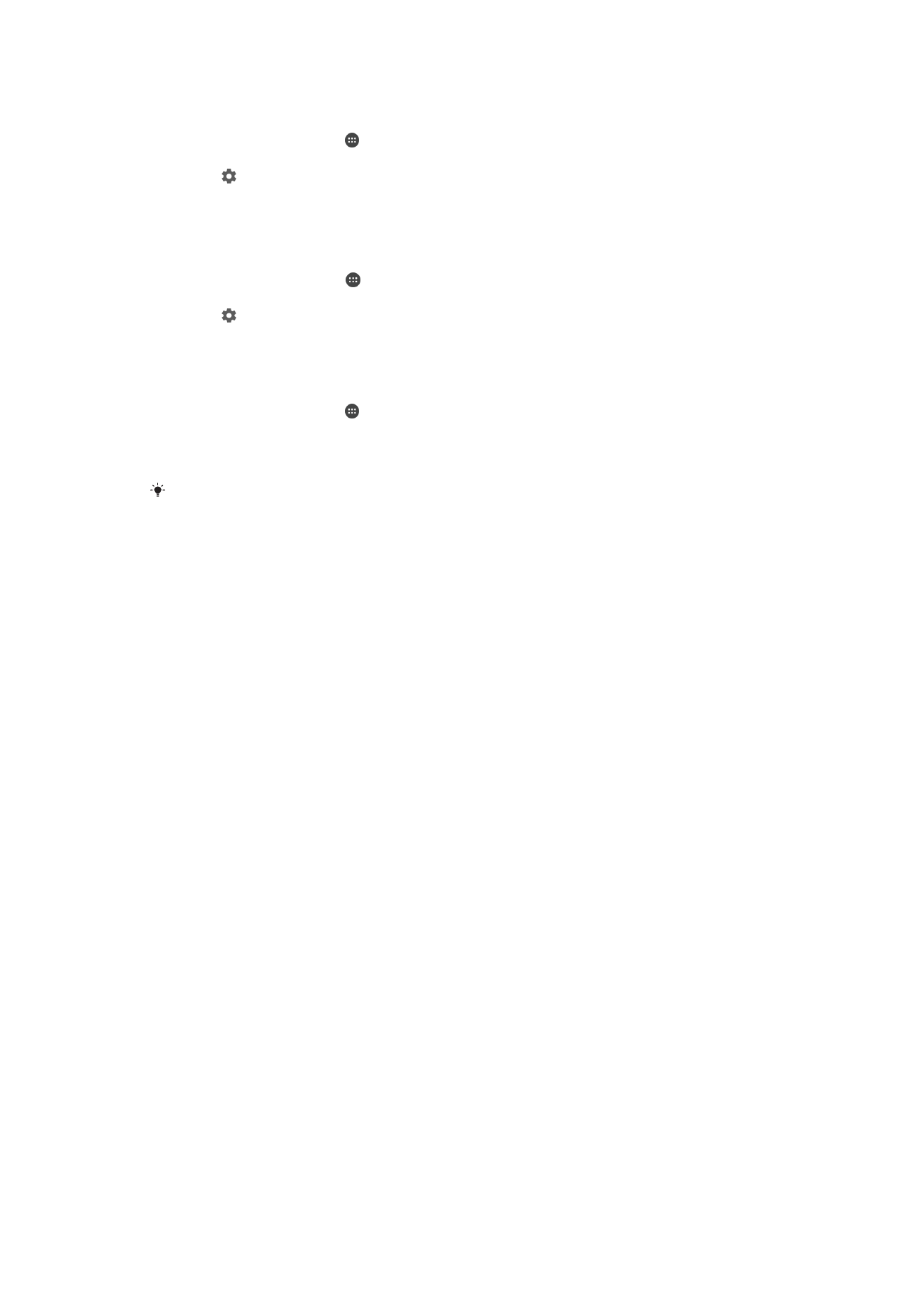
De gastgebruiker toestaan om te telefoneren
1
Zorg ervoor dat u bent aangemeld als de eigenaar.
2
Tik in uw startscherm op .
3
Ga naar en tik op
Instellingen > Gebruikers.
4
Tik op naast
Gast en sleep vervolgens de schuifregelaar naast
Telefoonoproepen inschakelen naar rechts.
Een account van een regelmatige gebruiker van uw apparaat verwijderen
1
Zorg ervoor dat u bent aangemeld als de eigenaar.
2
Tik in het startscherm op .
3
Tik vervolgens op
Instellingen > Gebruikers.
4
Tik op naast de naam van de gebruiker die uw wilt verwijderen en tik vervolgens
op
Gebruiker verwijderen > Verwijderen .
De gegevens van de gastsessie wissen
1
Zorg dat u bent ingelogd bij het gastaccount.
2
Tik in uw startscherm op .
3
Ga naar en tik op
Instellingen > Gebruikers.
4
Tik vervolgens op
Gast verwijderen.
5
Tik op
Verwijderen.
Als u bent ingelogd bij het gastaccount, kunt u de gastsessie wissen via de statusbalk van elk
willekeurig scherm. Sleep de statusbalk met twee vingers omlaag, tik op het
gebruikerspictogram en tik vervolgens op
Gast verwijderen.
Instellingen voor meerdere gebruikersaccounts
Er zijn drie verschillende soorten instellingen op apparaten met meerdere gebruikers:
•
Instellingen die iedere gebruiker kan veranderen en van invloed zijn op alle gebruikers.
Voorbeelden zijn taal, Wi-Fi, Vliegmodus, NFC en Bluetooth®.
•
Instellingen die alleen van invloed zijn op een individueel gebruikersaccount. Voorbeelden
zijn automatisch synchroniseren van data, schermvergrendeling, verschillende accounts
toegevoegd en achtergrond.
•
Instellingen die alleen zichtbaar zijn voor de eigenaar en van invloed zijn op alle
gebruikers, bijvoorbeeld VPN-instellingen.
63
Dit is een internetversie van deze publicatie. © Uitsluitend voor privégebruik afdrukken.